מה יותר מעצבן מהצורך להקליד סיכה או סיסמה במסך האתחול כדי לקבל גישה למחשב שלך כל פעם מחדש, גם כשרק בביתך המחשב הנייד שלך נשאר כל הזמן ללא אבטחה חששות? ובכן, Windows 11 לא מאפשר לך מיד להפסיק את האבטחה ההדוקה שהכל הגדיר עבורך. אבל עם השינויים והטיפים שלנו, בהחלט ישר לא אפשרי אינו כמעט בלתי אפשרי. המשך לקרוא, כדי ללמוד כיצד אתה יכול להיכנס ל-Windows 11 שלך מבלי להזין PIN או סיסמה בכל פעם שאתה מתחבר.
שלב 1: הקש על מקש הקיצור WIN + I ולהפעיל את הגדרות אפליקציה.
על צד שמאל בחלון, לחץ על חשבונות לשונית וב- צד ימין, לחץ על להתחבראפשרויות.
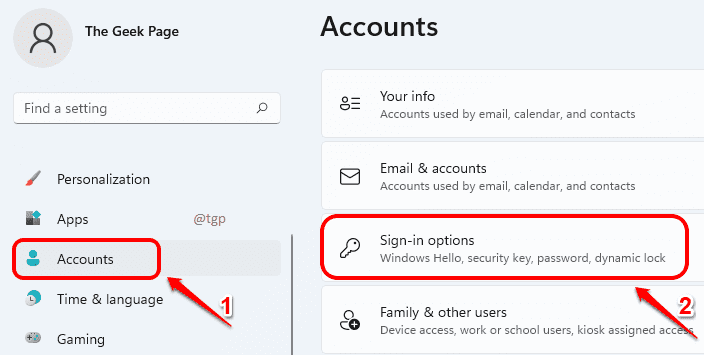
שלב 2: בתוך ה אפשרויות כניסה חַלוֹן, גלול מטה ומצא את הקטע ששמו הגדרות נוספות.
הנה, פנה כבוי כפתור ההחלפה המתאים לאפשרות לשיפור האבטחה, אפשר רק כניסה ל-Windows Hello עבור חשבונות Microsoft במכשיר זה (מומלץ).

שלב 3: בתור הבא, הפעל את לָרוּץ חלון על ידי לחיצה על WIN + R מפתחות יחד.
הקלד netplwiz ופגע ב בסדר לַחְצָן.
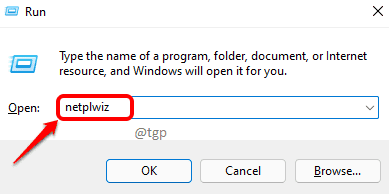
שלב 4: עכשיו, בטל את הסימון תיבת הסימון המתאימה ל משתמשים חייבים להזין שם משתמש וסיסמה כדי להשתמש במחשב זה. לחץ על להגיש מועמדות לַחְצָן.
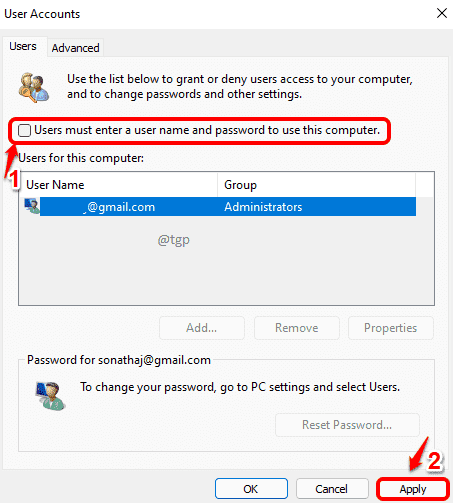
שלב 5: כעת תראה חלון חדש שיבקש את שלך
סיסמת חשבון Microsoft שבו השתמשת כדי להגדיר את Windows 11 שלך. הזן את הסיסמה ולחץ על כפתור אישור.הערה: בכל פעם שאתה מתחבר ל-Windows, פרטי הכניסה האלה ישמשו אותך לכניסה אוטומטית. אז ודא שאתה נותן את הסיסמה הנכונה. אם תיתן את הסיסמה השגויה, לא תקבל שום שגיאה בשלב זה. אבל תקבל שגיאת אימות לא חוקי בפעם הבאה שתתחבר.
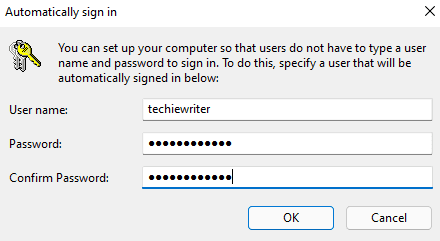
שלב 6: לאחר שחזרת לחלון חשבונות משתמש, לחץ על בסדר לַחְצָן.
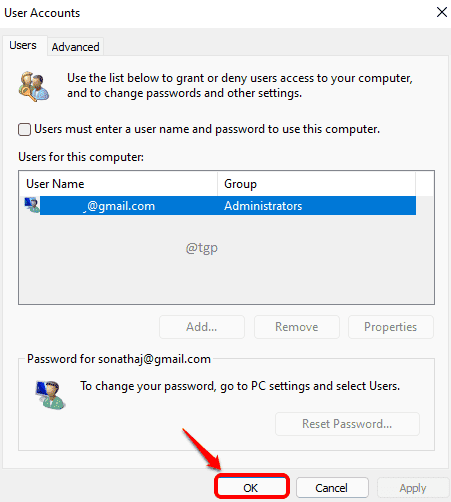
זהו זה. התצורה החדשה שלך תיקח אחריות עם ההפעלה מחדש הבאה שלך. אתה כבר לא צריך להקליד את הסיכה או הסיסמה שלך בכל פעם שאתה נכנס, תהנה!


